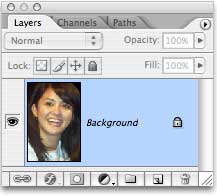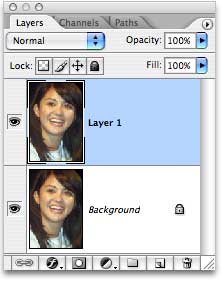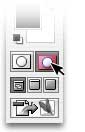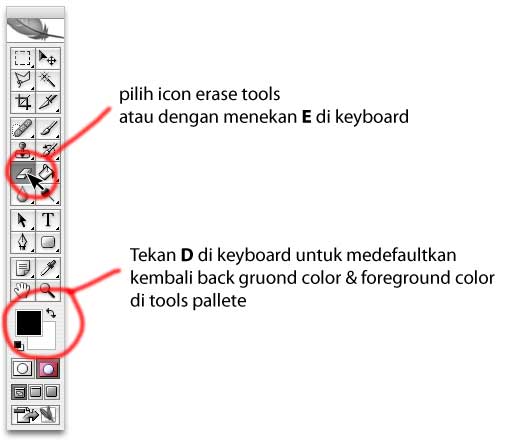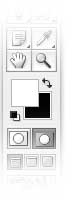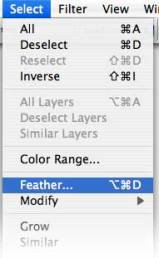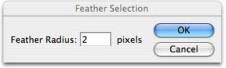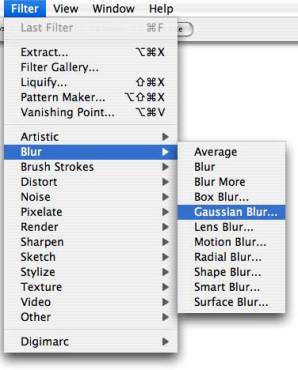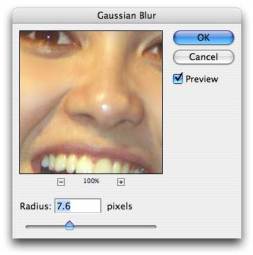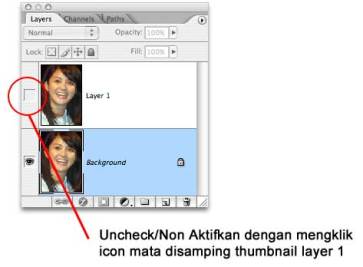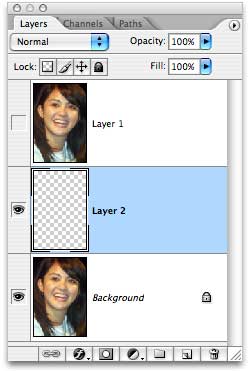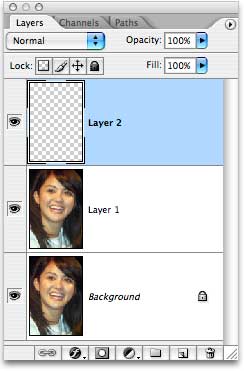Bagi anda yang lupa sama password Id Yaho! anda atau mungkin anda yang ingin ngeHack id Yaho! teman, istri, pacar, suami atau selingkuhan anda, sebuah kabar gembira buat anda, setelah melakukan blog walking kesana kemari akhirnya gw nemuin informasi menarik ini dan gw share khusus buat anda semua. Semoga bermanfaat. Gw cuma copas alias copy paste doang, so kalau ada pertanyaan boleh dishare disini, tapi gw nggak menjamin bisa menjawabnya  dan konon menurut yang punya informasi, semua langkah berikut ini tadinya ditujukan khusus untuk bagi orang-orang yang lupa sama password Id Yaho! nya, tapi kemudian celah ini bisa kita gunakan untuk ngeHack Id Yaho! orang lain yang ingin kita ketahui passwordnya. Biar nggak banyak cingcong, inilah langkahnya (use with your own risk, key?)
dan konon menurut yang punya informasi, semua langkah berikut ini tadinya ditujukan khusus untuk bagi orang-orang yang lupa sama password Id Yaho! nya, tapi kemudian celah ini bisa kita gunakan untuk ngeHack Id Yaho! orang lain yang ingin kita ketahui passwordnya. Biar nggak banyak cingcong, inilah langkahnya (use with your own risk, key?)
> Login dengan menggunakan akun Yaho! anda yang masih aktif. Diupayakan akun Yaho anda sudah benar-benar aktif dan verified.
> Setelah Anda Login ke akun Yaho! Buatlah sebuah email ke alamat :indonesian_care_team@yahoo.com ini merupakan mailing address dari salah satu Yaho Staff Indonesia yang khusus melayani permintaan password dari Id Yaho! untuk wilayah Asia Tenggara terutama untuk Wilayah Indonesia. Permohonan Penggantian dan atau permohonan pengiriman password atas akun yang anda lupa passwordnya, ini berjalan secara otomatis. Jadi, begitu email anda terkirim, maka system akan segera membalas email anda yang tentunya disertai dengan Password dari akun yang anda lupa passwordnya tersebut.
> Pada judul (Subject) email anda tuliskan dengan tepat kalimat berikut : Permohonan Password Yahoo! Indonesia. Catatan : System akan menyortir email yang datang berdasarkan subjek dari email, jadi berhatilah-hatilah ketika anda mengetikan Judul atau subject email ini, jika tidak maka kemungkinan besar permohonan password anda akan terabaikan oleh system.
> Untuk isi email : pada baris pertama tuliskan alamat dari akun/ID Yaho! yang ingin anda dapatkan passwordnya (lupa passwordnya).
> Pada baris kedua : masukkan juga alamat email Yaho! (ID Yaho!) yang anda pakai sekarang (Akun Yaho! yang dipakai mengirim email ini)
> Untuk baris ketiga ini yang terpenting, guna kepentingan verifikasi dan tentunya untuk kebenaran informasi bahwa anda benar-benar pemakai dan atau pemilik sah dari Yaho! mail jangan lupa cantumkan juga PASSWORD akun Yaho! (ID Yaho! yang anda gunakan saat ini, sesuai dengan ID Yaho! pada baris kedua)
> Catatan : semua informasi diatas harus anda masukkan dengan baik, benar dan tentunya sesuai, baik itu ID Yaho! yang anda ingin dapatkan passwordnya, maupun ID Yaho! yang anda gunakan untuk mengirim email. Mengingat proses ini secara otomatis dilakukan oleh System di Yaho! Indonesia , maka disarankan anda untuk berhati-hati ketika memasukkan data-data yang wajib anda isi, entah itu pada subject (judul) email maupun pada bagian isi email harus benar-benar sesuai urutannya.